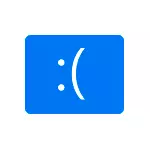
In questo manuale, è dettagliato sui possibili modi per correggere l'errore sull'eccezione Blue Screen KmoDe non gestita in Windows 10, a seconda della situazione e del problema delle sfumature associato.
- Cause di Eccezione Kmode non gestita
- La correzione nel caso quando si registra in Windows 10 o la schermata di accesso è disponibile
- Cosa fare se appare la schermata blu prima di accedere
- Errore appare dopo un po 'di tempo dopo l'installazione pulita
Cause di Eccezione Kmode non gestita

La ragione più comune per l'aspetto della schermata blu dell'eccezione KMoDe non gestita in Windows 10 - il conducente si blocca. Ma qui è Sfumatura molto importante : Spesso non stiamo parlando di un driver di un dispositivo fisico, ma sui driver installati da programmi di terze parti per il suo lavoro. Tra tali programmi possono essere assegnati:
- Antivirus, strumenti di pulizia automatica, firewall, VPN e strumenti proxy.
- Alcuni software di modifica del software.
- Programmi che impostano i driver dei dispositivi virtuali (unità, adattatori di rete per la distribuzione del Wi-Fi e simili).
- Crittografia.
Non è necessario affrontare con loro: la ragione potrebbe essere ferita nel conducente del vero dispositivo fisico, ma vale la pena ricordare su tale opportunità.
Un'altra opportunità è alcun problema con le attrezzature, non necessariamente colpaglia. Ad esempio, collegando il disco rigido o SSD (o collegandolo a un cavo difettoso), è anche possibile ottenere l'errore in questione. Pertanto, se hai fatto qualcosa con l'attrezzatura informatica (o lo ha trasportato da un posto in atto, il che a volte porta a problemi a causa dello scuotimento), considera questo momento.
E un oggetto più importante: Se la schermata blu Kmorde Exception non gestita indica qualsiasi file .sys (tra parentesi dopo un codice di errore), assicurarsi di provare a trovare su Internet, qual è il file e a quale driver o programma si riferisce di solito (la ricerca in inglese è di solito Più efficace), forse questo fornirà le informazioni necessarie su ciò che causa esattamente il problema.
Fissaggio dell'errore nel caso in cui si avvia Windows 10 o viene visualizzata la schermata di accesso
Attenzione: Se l'errore appare dopo il completamento di Windows 10 e quindi accendere il computer o il laptop, ma non viene visualizzato dopo il riavvio, prova a disabilitare il lancio rapido di Windows 10.
Un caso relativamente semplice - l'aspetto di un errore dopo aver inserito Windows 10 o almeno la disponibilità della schermata di accesso al sistema da cui possiamo anche eseguire alcune azioni. In questa situazione, consiglio di utilizzare i seguenti passaggi:
- Fino alla visualizzazione della schermata BLU successiva, riavviare il computer o il laptop in modalità provvisoria. Se il sistema è caricato, per questo è possibile premere i tasti Win + R. introdurre msconfig. E premere Invio, quindi sulla scheda "Carica", abilitare la modalità protetta, salvare i parametri e riavviare. Se sei disponibile solo per la schermata di blocco, fai clic sul pulsante di accensione a destra sotto, quindi Tenendo il turno., Fai clic su "Riavvia" . Sullo schermo blu, vai su "Risoluzione dei problemi" - "Impostazioni download" e nei parametri di download, premere il tasto 4 per accedere alla modalità provvisoria. Leggi di più: Come inserire la modalità Secure Windows 10.
- Se hai immediatamente aggiornato i driver, ritornando il gestore del dispositivo, eliminare o installare un altro driver in modalità provvisoria.
- Se sai quale programma ha causato un errore, eliminarlo in modalità provvisoria (meglio attraverso il pannello di controllo - Programmi e componenti).
- Se non sai cosa causa un fallimento, ma la schermata blu appare dopo un po 'dopo un po' dopo che viene visualizzato il desktop: Prova a rimuovere tutti i programmi (in particolare installati ultimamente) dall'avvio. Come fare: Autoload in Windows 10 - Come rimuovere i programmi o aggiungerli.
- Se il problema recentemente non è apparso, e qualcosa del computer non è stato installato, prova a utilizzare i punti di ripristino (pannello di controllo - recupero). Per saperne di più: Punti di ripristino di Windows 10.
- Se il nome del file non riuscito .sys non viene visualizzato nella schermata Errore, provare a utilizzare il programma BluesCreenView disponibile su https://www.nirsoft.net/utils/blue_screen_view.html. Può mostrare informazioni dettagliate su ciò che ha causato (quale file) errore. Ad esempio, per scrivere questo articolo, ho usato il vecchio programma di cartelle di blocco, dal momento che sapevo che il conducente da lei può chiamare la schermata blu specificata nella schermata di Windows Blue che ho ricevuto (ma con un altro codice) e in BluesCreenVisualizza è chiaro che Il file LF40FS64.sys è la colpa - proprio da questo programma.

Se la schermata blu dell'eccezione Kmode non viene visualizzata prima di accedere
Il caso Quando si verifica il fallimento prima di accedere più difficile, ma a volte il problema può essere risolto senza ricorrere a reinstallare il sistema:
- Avrai bisogno di un'unità flash USB avviabile nello stesso bit che è installato sul computer o sul laptop. Puoi farlo su un altro dispositivo. L'unità flash UEFI può essere registrata anche sul telefono Android.
- Carica un computer Problema da questa unità flash, selezionare una lingua sulla prima schermata, quindi fare clic su "Ripristina sistema" a sinistra sotto la schermata successiva e selezionare "Risoluzione dei problemi".
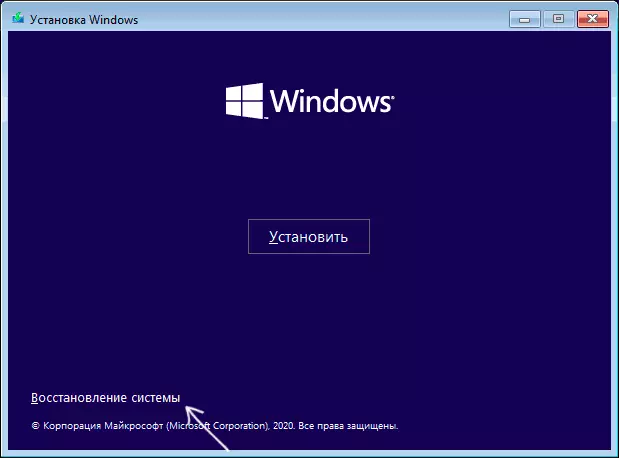
- Successivamente, è possibile provare a utilizzare i punti di ripristino del sistema o eliminare gli ultimi aggiornamenti di Windows 10.

- Eseguendo la riga di comando negli strumenti di ripristino, è possibile abilitare la modalità protetta per il sistema già installato sul computer utilizzando il CommandBCDEDIT / SET {predefinito} SCALIMENTARE MINIMI MINIMI Riavvio successivo del computer del computer già dall'HDD principale o dall'SSD.
Errore appare dopo un po 'di tempo dopo l'installazione pulita
Se l'eccezione Kmode non viene visualizzata l'errore che viene visualizzato sempre dopo un po 'dopo l'installazione / reinstallazione di Windows 10, è possibile che il sistema stesso scarica i driver per le attrezzature e alcuni di loro funzionano in modo errato sul sistema.
Possibile soluzione per una tale situazione: in anticipo per pubblicare l'attrezzatura scaricata da driver manualmente dai siti Web ufficiali della scheda madre del PC o del laptop, effettuare l'installazione senza collegamento a Internet, quindi installare manualmente i driver pre-preparati. Se lo desideri, è anche possibile disabilitare l'aggiornamento automatico del driver in Windows 10.
Nel caso in cui hai ancora bisogno di aiuto, prova a descrivere in dettaglio nei commenti Tutti i dettagli che conosci l'aspetto di un errore sul tuo computer: dopo il quale è iniziata una schermata blu per apparire, quali momenti visualizzati e altri dettagli aggiuntivi. Forse la soluzione sarà trovata.
